В этой статье описаны риски, связанные с тем, что документ, над который вы работаете, содержит ссылку на подозрительный веб-сайт или пытается открыть файл с подозрительного веб-сайта. В Microsoft Office защититься от этих рисков помогают параметры центра управления безопасностью. В Office 2013 и 2010 вы можете изменить эти параметры.
Важно: Возможность изменения этих параметров недоступна в версиях Microsoft Office более новой версии, чем 2013.
В Office по умолчанию включено обнаружение подозрительных ссылок на веб-сайты. Вы можете отключить обнаружение, чтобы не получать оповещения системы безопасности. Но мы не рекомендуем делать это.
-
В приложении Office откройте вкладку Файл.
-
Нажмите кнопку Параметры.
-
Затем выберите пункты Центр управления безопасностью и Параметры центра управления безопасностью.
-
Нажмите кнопку Параметры конфиденциальности.
-
В области Параметры конфиденциальности установите или снимите флажок Проверять документы Microsoft Office, которые загружены с подозрительных веб-сайтов или ссылаются на них.
-
Нажмите кнопку ОК.
На приведенном ниже рисунке показан пример области Параметры конфиденциальности центра управления безопасностью.
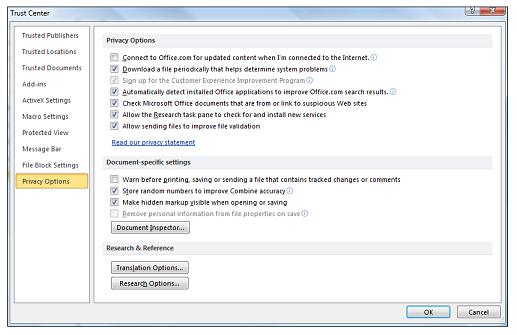
Понять, является ли ссылка на веб-сайт подозрительной, непросто. Однако функции обеспечения безопасности в Office могут предотвращать возникновение проблем при переходе по ссылке на веб-сайт, присланной злоумышленниками.
На приведенном ниже рисунке показан пример предупреждения Outlook, выводимого при переходе по подозрительной ссылке.
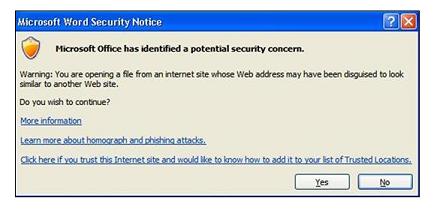
Атаки с использованием омограмм, или поддельные веб-сайты
Параметры центра управления безопасностью позволяют защитить компьютер от злонамеренных действий, таких как атаки с использованием омограмм — веб-адресов, в которых используются символы алфавита других языков. Такой веб-адрес кажется настоящим, однако может указывать на веб-сайт, принадлежащий злоумышленникам.
Например, следующий веб-адрес выглядит как настоящий, однако на самом деле буква i в слове «microsoft» является символом кириллицы украинского алфавита: www.microsoft.com.
Реагирование на предупреждения
Предупреждение появляется при переходе по ссылке на веб-сайт, доменное имя которого, возможно, является поддельным. В ответ на предупреждение можно все же загрузить сайт или нажать кнопку Нет (рекомендуется).
Повышенная безопасность и сведения о мошенничестве в Интернете
Дополнительные сведения о мошенничестве в Интернете см. в статье Защита от фишинга и других видов мошенничества в Интернете.
Свести к минимуму риск киберугроз, помочь детям безопасно использовать сайты социальных сетей и использовать родительский контроль в продуктах Майкрософт, чтобы обеспечить безопасность вашей семьи в Интернете: Microsoft Online Safety.
Если известно, что определенный веб-сайт заслуживает доверия, оповещения можно отключить, добавив этот веб-сайт в зону надежных сайтов в браузере Internet Explorer. Надежные сайты могут находиться в интрасети организации либо являться сайтами, сведения о которых были получены из достоверных источников.
-
В Internet Explorer в меню Сервис выберите пункт Свойства браузера.
-
На вкладке Безопасность щелкните элемент Надежные сайты, а затем нажмите кнопку Сайты.
-
В поле Добавить сайт в зону введите или выберите адрес конкретного веб-сайта, а затем нажмите кнопку Добавить.
Примечание: Если требуется, чтобы в обозревателе Internet Explorer перед подключением к любому веб-сайту этой зоны проверялась надежность сервера каждого веб-сайта в этой зоне, установите флажок Для всех сайтов этой зоны требуется проверка серверов (https:).
-
Нажмите кнопку ОК.
Примечание: По умолчанию никаких сайтов в зоне надежных сайтов нет и для нее установлен низкий уровень безопасности.










